Forfatter:
Florence Bailey
Opprettelsesdato:
20 Mars 2021
Oppdater Dato:
1 Juli 2024

Innhold
Denne artikkelen viser deg hvordan du legger til flere ringetoner i PowerPoint -presentasjonen.
Trinn
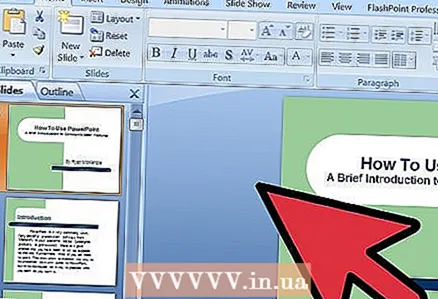 1 Ta for eksempel PowerPoint 2007. PowerPoint 2003 er som det.
1 Ta for eksempel PowerPoint 2007. PowerPoint 2003 er som det. 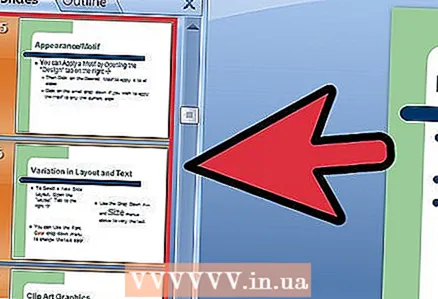 2 Sett inn en lydfil (la oss si at presentasjonen vår har 20 lysbilder, og vi vil at melodien skal lyde fra 5 til 8).
2 Sett inn en lydfil (la oss si at presentasjonen vår har 20 lysbilder, og vi vil at melodien skal lyde fra 5 til 8).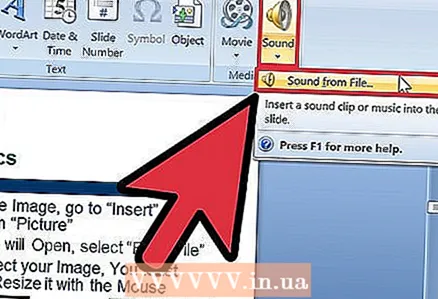 3 I lysbilde 5 klikker du på sett inn -> lyd -> lyd fra fil. Velg musikken du vil sette inn.
3 I lysbilde 5 klikker du på sett inn -> lyd -> lyd fra fil. Velg musikken du vil sette inn. 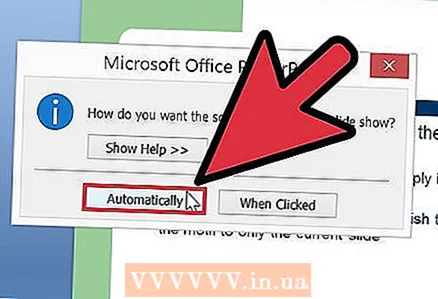 4 I den neste dialogboksen som sier: "Hvordan vil du at lyden skal starte i lysbildeserien" velg "Automatisk".
4 I den neste dialogboksen som sier: "Hvordan vil du at lyden skal starte i lysbildeserien" velg "Automatisk". 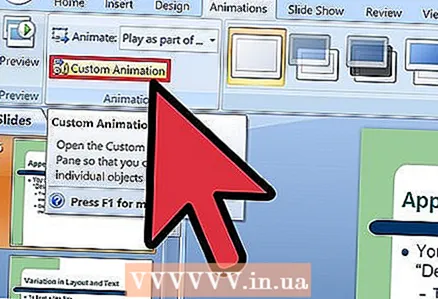 5 Klikk på Animasjon -> Animasjonsinnstillinger på båndet.
5 Klikk på Animasjon -> Animasjonsinnstillinger på båndet.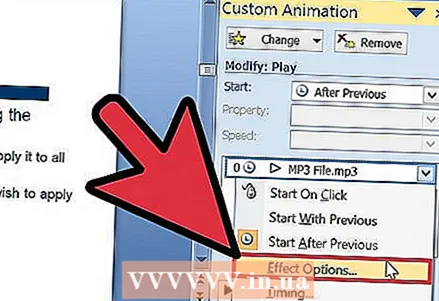 6 I oppgaveruten Animasjonsinnstillinger klikker du på pilen for utvalget i listen Animasjonsinnstillinger og velger Effektinnstillinger.
6 I oppgaveruten Animasjonsinnstillinger klikker du på pilen for utvalget i listen Animasjonsinnstillinger og velger Effektinnstillinger.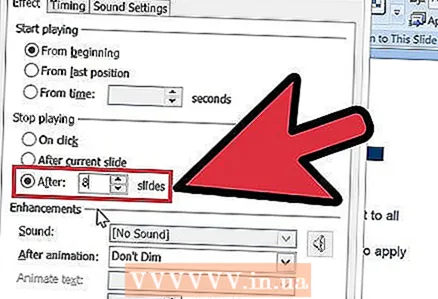 7 Klikk på Etter * lysbilder i kategorien Effekt, under Stopp avspilling, og angi deretter 8.
7 Klikk på Etter * lysbilder i kategorien Effekt, under Stopp avspilling, og angi deretter 8.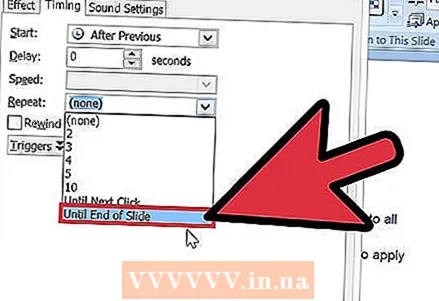 8 Velg Slutt lysbilde under kategorien Tid under Gjenta.
8 Velg Slutt lysbilde under kategorien Tid under Gjenta.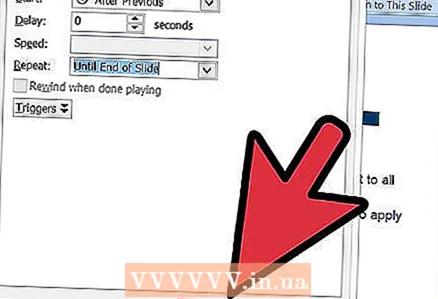 9 Etter det vil melodien spille fra 5 til 8 lysbilder. Hvis du vil legge til en annen lydfil i samme presentasjon, gjør du det samme.
9 Etter det vil melodien spille fra 5 til 8 lysbilder. Hvis du vil legge til en annen lydfil i samme presentasjon, gjør du det samme.



